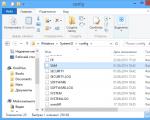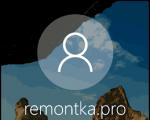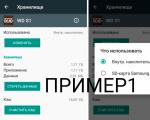Windows 10 sistem hadisə jurnalı Windows qeydlərinə necə baxmaq olar və kompüter nə vaxt işə salınır. Yarasa faylının yaradılması və istifadəsi
Tez-tez olur ki, kompüter heç bir səbəb olmadan yenidən başlayır, donur, işləməyi dayandırır. Əgər o, Windows 10 kimi müasir əməliyyat sistemi ilə işləyirsə, problemin nədən qaynaqlandığını asanlıqla öyrənə bilərsiniz. Bunu etmək üçün Windows 10 səhvlərinə necə baxmaq lazım olduğunu və onların nə demək olduğunu bilməlisiniz.
Hadisə jurnalı nədir və nə üçündür?
Kompüter heç bir nasazlıq olmadan işləsə belə, Windows 10 səhv jurnalına harada baxmaq lazım olduğunu əvvəlcədən bilmək daha yaxşıdır.Onun vaxtaşırı yoxlanılması ciddi problemləri əvvəlcədən aşkar etməyə və qarşısını almağa kömək edəcəkdir. Fövqəladə hallarda, istifadəçi problemlərin aşkar səbəblərini görmədikdə, Windows 10 hadisələr jurnalı əvəzolunmaz köməkçidir. Nəzərə almaq lazımdır ki, hətta işləyən kompüterdə də bəzən işin keyfiyyətinə təsir etməyən səhvlər baş verir, lakin kritik səhvlər varsa, onları aradan qaldırmaq üçün tədbirlər görmək lazımdır.
Gündəliyi necə açmaq və səhvləri görmək olar
Hadisə jurnalını açmağın bir neçə yolu var.
İdarə paneli
- Windows Axtarışını açın və yazın "İdarə paneli".
- Görünən informasiya qutusunda menyunu seçin. "Sistem və təhlükəsizlik", "İdarəetmə".
- Qısayolu klikləyin Hadisə Baxıcısı.



Konsol Run
Eyni zamanda düymələri basın "Qalib" və "R" və açılan sətirdə "Açıq" eventvwr.msc yazın və Enter düyməsini basın.

Başlat Menyu
üzərinə sağ vurun "Başlamaq" və açılan siyahıdan seçin "Qaç", eventvwr.msc yazın və enter düyməsini basın.

Windows 10 Axtarış
Windows 10 axtarış menyusuna bu ifadəni daxil edin Hadisə Baxıcısı və ya "Jurnal" və Enter düyməsini basın.

Görünən proqram pəncərəsində bir nişan var "İcmal və Xülasə", aşağıda alt menyu olan "İnzibati hadisələrin xülasəsi" Aşağıdakı məlumatları ehtiva edən açılan siyahıları ehtiva edən A: kritik hadisələr, səhvlər, xəbərdarlıqlar, təfərrüatlar və müvəffəqiyyət auditi.

Bu siyahılar genişləndirildikdə, sistemdə baş verənlər haqqında sətirlər görünür. Ən vacibləri kritik hadisələr və səhvlərdir. Xətanı təsvir edən xətt onun kodunu, mənbəyini və son 24 saat və 7 gündə neçə dəfə baş verdiyini ehtiva edir. Xətt üzərinə iki dəfə klik etdikdə, baş verən problemin ətraflı təsviri, baş vermə vaxtı və digər vacib məlumatlar olan bir pəncərə görünür.

Menyu proqramın sol sütununda yerləşən Windows 10 hadisə qeydlərindən də istifadə edə bilərsiniz Hadisə Baxıcısı. Tətbiq, təhlükəsizlik və sistem qeydləri burada mövcuddur. Sonuncu yalnız sistemdə baş verən ən vacib uğursuzluqlar, məsələn, sürücülərin, sistem proqramlarının və digər vacib məlumatların işindəki problemlər haqqında məlumatları ehtiva edir.

Mövcud jurnal qeydlərini diqqətlə araşdırmaq kompüterinizin düzgün işləməsini təmin etmək üçün çox faydalıdır. Məsələn, kritik bir hadisənin olması Nüvə Gücü 41 enerji təchizatı ilə bağlı problemləri, onun həddindən artıq istiləşməsini və ya kompüteriniz üçün kifayət qədər enerji olmadığını göstərə bilər. Bundan əlavə, qeydlər proqram jurnalından istifadə etməklə fərdi proqramlardakı qəzalarla bağlı problemlərin həllinə də kömək edə bilər.
Nəticə
Kompüterinizin ən uyğun olmayan anda sizi ruhdan salmaması üçün Windows 10 səhv jurnalının harada yerləşdiyini bilməli və həftədə ən azı bir dəfə açıb öyrənməlisiniz.
Windows 10-da bir çox dəyişikliklərdən biri yalnız xüsusi yardım proqramlarından istifadə etməklə oxuna bilən yeniləmə jurnallarının ETL formatlı fayllarda saxlanması idi. Sistemin əvvəlki versiyalarında qeydlər adi mətn faylına yazılırdı, lakin yeniləmə xidməti sistemdə daim aktiv olduğundan, məlumatlar mütəmadi olaraq üzərinə yazılır və bu, diskdə əlavə arzuolunmaz yük yaradırdı.ETL log formatının istifadəsi sabit diskdəki yükü azaldıb, lakin administratorlar üçün qeydlərin oxunmasını daha az rahat etdi. Microsoft bu məsələdən xəbərdardır, ona görə də tərtibatçılar yeniləmə jurnalı fayllarını insan tərəfindən oxuna bilən formata çevirmək imkanı tətbiq ediblər. Bundan əlavə, qeydlərə daxili Windows Event Log-dan istifadə etməklə baxmaq olar. Hər iki variantı bir az daha ətraflı nəzərdən keçirək.
PowerShell konsolunu işə salın və orada Get-WindowsUrdateLog əmrini işə salın.
Oxuma və məlumatların çevrilməsi dərhal başlayacaq,

Prosedur başa çatdıqdan sonra masaüstünüzdə WindowsUpdate.log faylı olacaq, onu adi Notepad və ya hər hansı digər mətn redaktoru ilə aça bilərsiniz. İndi jurnalı özünüz təhlükəsiz öyrənə və ya daha təcrübəli istifadəçilərə göndərə bilərsiniz.
İkinci yol eyni dərəcədə sadədir. Başlat düyməsinin kontekst menyusuna zəng edin (Win + X) və içindəki "Hadisə Baxıcısı" nı seçin.

Açılan jurnalda proqramlar və xidmətlər üçün qeydlər zəncirini izləyin → Microsoft → Windows → WindowsUpdateClient → Əməliyyat. Bu halda, jurnalın mərkəzi sütununda yeniləmə funksiyasının işləməsi ilə bağlı hadisələrin çeşidlənmiş siyahısını alacaqsınız.

Əgər ofis işçilərindən birinin hesabınıza daxil olmasından şübhələnirsinizsə və ya məxfi məlumatlarınızı (parollar, şəkillər və s.) itirmisinizsə, bu məqalə sizin üçündür.
İstənilən əməliyyat sistemində, istər ən yeni versiyalar 10 və ya 8.1, istərsə də XP və 7 kimi köhnə versiyalar olsun, sistemdəki hər hansı bir hərəkətə nəzarət etmək üçün məsul olan xüsusi bir xidmət var. Sadəcə olaraq, bu, istifadəçi və proqram təminatı tərəfindən həyata keçirilən bütün hərəkətləri özündə əks etdirən kompüter jurnalıdır.
Əlbəttə ki, bir hesab üçün parol təyin edə bilərsiniz, lakin bir çoxları bunu etmək üçün çox tənbəldirlər. Şifrəni necə təyin edəcəyinizi sizə əvvəllər söylədim. Ancaq indi sistem qeydlərində nə baş verdiyinə baxacağıq.
Kompüter İdarəetmə proqramını işə salmağın bir neçə yolu var:
1. Kompüterim simgesini sağ klikləyin və sonra "İdarə et" seçin
2. "Başlat" düyməsindən və ya "Kompüterim"dən idarəetmə panelinə keçin, sonra "Sistem və Təhlükəsizlik" bölməsində "Hadisə Günlüyünə Bax" bölməsini seçin.

"Kompüter İdarəetmə" tətbiqini işə saldıqdan sonra Hadisələrə Baxan-> Windows Qeydləri-> Sistem bölməsini seçməliyik.

Və burada, tətbiqin sağ tərəfində, "Ümumi nüvə" mənbəyi ilə bir xətt axtarırıq, kompüteri işə salmaq və söndürmək üçün məsul olan odur. Bu xəttə iki dəfə klikləsəniz, hadisənin təfərrüatlarını görə bilərik.

Və bir az yuxarı xəttə baxsanız, kompüterin göstərilən vaxtda açıldığını görəcəyik.

Jurnalda istifadəçinin tamamilə hər hansı bir hərəkətini, həmçinin əməliyyat sistemində və tətbiqlərdəki səhvləri görə bilərsiniz. Ümumiyyətlə, hər kəs özü üçün maraqlı bir şey tapa bilər.
Məsələn, təhlükəsizlik sekmesinde kompüteri yandırıb-söndürməyi tapmaq daha asandır.

Quraşdırma sekmesinde proqramların və ya Windows yeniləmələrinin quraşdırılması zamanı səhvlərə baxa bilərsiniz.

Bundan sonra siz kompüterinizdə baş verən hər şeydən xəbərdar olacaqsınız və başqa şəxslər tərəfindən müdaxilə şübhəsi varsa, hesabınız üçün parol təyin edin. Bunun üçün xüsusi olaraq bir tutorial video yaratdım, aşağıya baxın.
Windows-da Event Viewer proqramlar tərəfindən yaradılan sistem mesajlarının və hadisələrin tarixçəsini (log) göstərir - səhvlər, məlumat mesajları və xəbərdarlıqlar. Yeri gəlmişkən, fırıldaqçılar bəzən istifadəçiləri aldatmaq üçün hadisə görüntüləyicisindən istifadə edə bilərlər - hətta normal işləyən kompüterdə belə, jurnalda həmişə səhv mesajları olacaq.
Hadisə Baxıcısını işə salın
Windows Hadisə Baxıcısını işə salmaq üçün axtarışda eyni ifadəni daxil edin və ya "İdarəetmə Paneli" - "İnzibati Alətlər" - "Hadisə Baxıcısı" na keçin.
Əslində, Windows Event Viewer-də orta istifadəçi üçün maraqlı heç nə olmadığına görə niyə bu barədə yazıram? Yenə də, Windows-un bu funksiyası (və ya proqramı, yardım proqramı) kompüterdə problemlər olduqda faydalı ola bilər - təsadüfi olaraq Windows-un ölümünün mavi ekranı görünəndə və ya ixtiyari yenidən yükləmə baş verdikdə - bu hadisələrin səbəbini tapa bilərsiniz. hadisə izləyicisi. Məsələn, sistem jurnalındakı xəta, hansı konkret aparat sürücüsünün sonrakı düzəldici fəaliyyət üçün uğursuzluğa səbəb olduğu barədə məlumat verə bilər. Sadəcə kompüter yenidən başladıqda, asılarkən və ya mavi ölüm ekranı göstərərkən baş vermiş səhvi axtarın - xəta kritik olaraq qeyd olunacaq.
Hadisə izləyicisi üçün başqa istifadələr də var. Məsələn, Windows əməliyyat sisteminin tam yüklənməsi üçün lazım olan vaxtı qeyd edir. Və ya kompüterinizdə bir server varsa, girişin bağlanmasını və hadisələri yenidən başlada bilərsiniz - kimsə PC-ni söndürəndə bunun üçün bir səbəb daxil etməli olacaqsınız və siz daha sonra bütün bağlanma və yenidən başladılmalara və daxil edilmiş səbəbə baxa bilərsiniz. tədbir üçün.

Bundan əlavə, siz tapşırıq planlayıcısı ilə birlikdə hadisə görüntüləyicisini istifadə edə bilərsiniz - istənilən hadisənin üzərinə sağ klikləyin və "Tapşırığı hadisə ilə əlaqələndir" seçin. Bu hadisə baş verdikdə, Windows müvafiq tapşırığı yerinə yetirəcək.